PDF怎么加密 怎么给PDF加密
更新时间:2024-03-28 14:01:42作者:bianji
PDF文件是重要文档常用的格式,比如合同、教程等。所以我们可以对PDF文件进行加密,保证文档的安全性。但是应该还是有很多用户和我一样一开始都不知道PDF还可以加密,本文小编就给大家整理带来了具体的加密教程,不知道PDF怎么加密的朋友可以来了解下哦。

工具/原料
系统版本:windows10系统
品牌型号:联想拯救者R7000P
PDF怎么加密
1、打开PDF编辑器,点击“打开文件”来打开准备加密的文件。
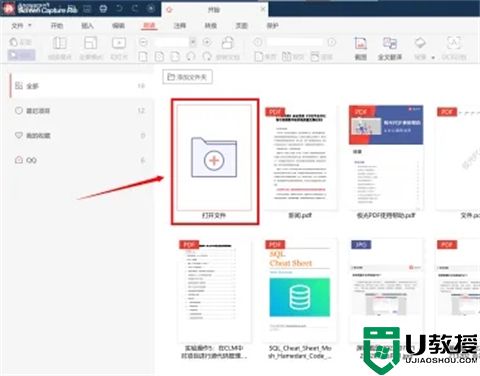
2、打开文件后,在顶部导航栏找到“保护”,点击“文件加密”进行设置密码。
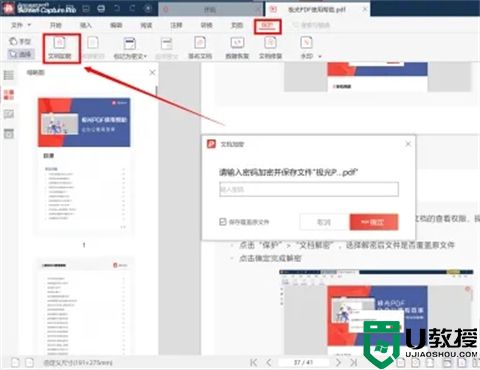
3、下次打开文件就要输入密码才能被打开。
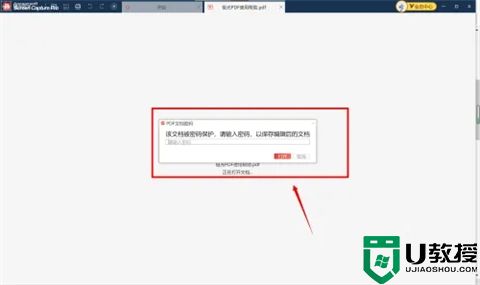
总结:
1、打开PDF编辑器,点击“打开文件”来打开准备加密的文件。
2、打开文件后,在顶部导航栏找到“保护”,点击“文件加密”进行设置密码。
3、下次打开文件就要输入密码才能被打开。
以上的全部内容就是系统城为大家提供的PDF怎么加密的具体操作方法介绍啦~希望对大家有帮助~系统城感谢您的阅读!
PDF怎么加密 怎么给PDF加密相关教程
- PDF怎么加密 怎么给PDF加密
- pdf文件取消加密?小编教你加密的pdf怎么解密
- 已加密的pdf怎么编辑 教你编辑已加密的pdf文档
- pdf加密如何解除 pdf密码怎么强制解除
- 电脑已加密的pdf怎么编辑 教你编辑电脑已加密的pdf文件
- 怎么给文件加密
- pdf加水印怎么加 如何在pdf里面添加水印
- pdf解除密码的方法 pdf文件有密码的怎么去掉密码
- pdf加水印怎么加 如何在pdf里面添加水印
- 如何文件夹加密 怎么给文件夹进行加密
- 5.6.3737 官方版
- 5.6.3737 官方版
- Win7安装声卡驱动还是没有声音怎么办 Win7声卡驱动怎么卸载重装
- Win7如何取消非活动时以透明状态显示语言栏 Win7取消透明状态方法
- Windows11怎么下载安装PowerToys Windows11安装PowerToys方法教程
- 如何用腾讯电脑管家进行指定位置杀毒图解

